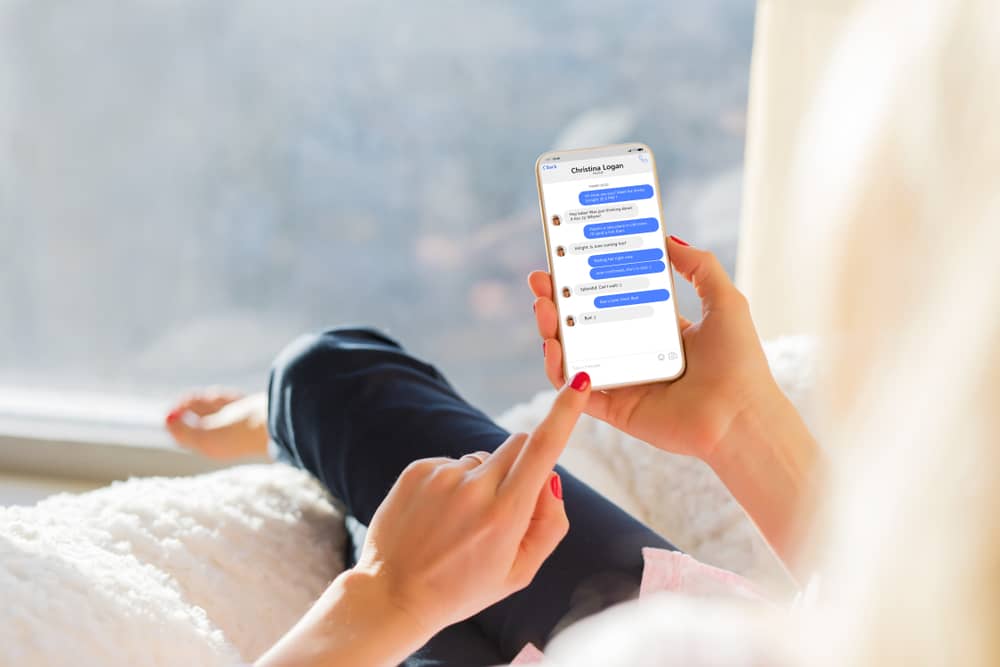L’application Messenger, développée par Facebook, permet aux utilisateurs de communiquer rapidement et facilement avec leurs amis et leur famille. Cependant, il peut arriver que nous souhaitions supprimer certains messages ou conversations pour diverses raisons. Dans cet article, nous allons vous montrer comment supprimer un message Messenger sur votre mobile et ainsi mieux gérer vos conversations.
Supprimer un message unique dans une conversation
La suppression d’un message spécifique au sein d’une conversation est une fonctionnalité essentielle de l’application Messenger. Voici les étapes à suivre :
- Ouvrez l’application Messenger et accédez à la conversation contenant le message que vous voulez supprimer.
- Appuyez longuement sur le message en question jusqu’à ce qu’un menu apparaisse.
- Dans le menu qui s’affiche, sélectionnez l’option « Supprimer« . Une fenêtre contextuelle apparaît pour confirmer la suppression du message.
- Appuyez sur « Supprimer » pour confirmer la suppression du message.
Notez que cette méthode supprime seulement le message de votre compte et non pas celui des autres participants dans la conversation.
Suppression d’un message pour tous les participants à la conversation
Messenger permet également de supprimer un message envoyé pour tous les participants à la conversation. Cette option n’est disponible que pendant un délai de 10 minutes après l’envoi du message.
- Comme mentionné précédemment, appuyez longuement sur le message que vous souhaitez supprimer.
- Une fois que le menu apparaît, sélectionnez « Supprimer pour tous« .
- Confirmez la suppression en appuyant à nouveau sur « Supprimer ».
Le message sera alors supprimé pour tous les participants de la conversation, y compris vous-même.
Supprimer une conversation entière dans Messenger
Si vous souhaitez supprimer une conversation entière plutôt qu’un seul message, voici comment procéder :
Sur l’écran d’accueil de l’application Messenger :
- Appuyez longuement sur la conversation que vous désirez supprimer.
- Un menu contextuel s’affiche avec différentes options. Sélectionnez « Supprimer la conversation« .
- Confirmez la suppression en appuyant sur « Supprimer » dans la boîte de dialogue qui s’affiche.
Attention ! Cette action est définitive et ne peut être annulée une fois que la conversation a été supprimée.
Dans la fenêtre de conversation :
- Ouvrez la conversation que vous souhaitez supprimer.
- Cliquez sur le bouton « Info » (représenté par un ‘i’ entouré) en haut à droite de l’écran.
- Sélectionnez ensuite l’option « Supprimer la conversation » dans le menu affiché.
- Confirmez la suppression en appuyant sur « Supprimer » dans la boîte de dialogue qui s’affiche.
Il est important de noter que cette action supprime définitivement la conversation de votre compte Messenger, y compris l’historique des messages échangés avec cet utilisateur. Par ailleurs, cela ne supprimera pas la conversation chez les autres participants.
Archiver une conversation plutôt que de la supprimer
Saviez-vous qu’il existe une alternative à la suppression de conversations dans Messenger ? L’archivage d’une conversation permet de la retirer temporairement de notre liste de discussions sans pour autant la supprimer de façon permanente.
- Appuyez longuement sur la conversation que vous souhaitez archiver.
- Un menu contextuel s’affiche avec différentes options. Choisissez « Archiver la conversation« .
La conversation sera alors déplacée vers un dossier « Archives » et disparaîtra de la liste principale de vos discussions. Vous pourrez toujours accéder aux messages archivés en recherchant le nom du participant concerné ou en tapant un mot-clé spécifique lié à la conversation.
Désarchiver une conversation
Pour désarchiver une conversation et la remettre dans votre liste de discussions :
- Dans l’écran principal de l’application Messenger, cliquez sur la loupe en haut à droite pour afficher la barre de recherche.
- Tapez le nom de la personne avec qui vous aviez la conversation archivée.
- La conversation devrait apparaître dans les résultats avec la mention « Archivée ». Cliquez dessus pour ouvrir la fenêtre de discussion.
- Pour désarchiver complètement la conversation, il suffit d’envoyer un nouveau message à cette personne. La conversation sera alors automatiquement de retour dans votre liste de discussions principales.
En somme, la gestion des messages et des conversations dans l’application Messenger est plus flexible qu’il n’y paraît. N’hésitez pas à utiliser ces astuces pour supprimer, archiver ou désarchiver vos messages selon vos besoins et préférences en matière de communication mobile.